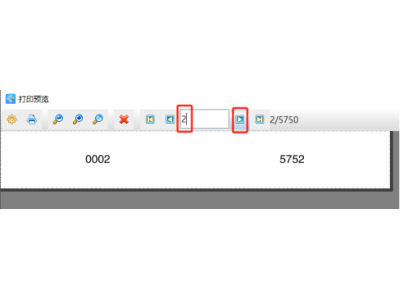今天遇到这样一个需求:用户需要在中琅可变数据打印软件中生成0001-11500总共11500个流水号,左右两侧分别5750个流水号,左侧第一个标签显示流水号0001,第二个标签显示0002,第三个标签显示0003……最后一个标签显示5750,然后右侧流水号会接着左侧的最后一个流水号进行递增排列。这样的垂直排版流水号(摞标)在中琅可变数据打印软件中怎么生成呢?下面我们一起来看看。
1. 打开中琅可变数据打印软件,根据实际纸张设置纸张尺寸和布局,纸张我们这里设置成宽度为220mm,高度为32mm的纸张,一张纸中设置1行1列的标签。

2. 制作左侧第一个流水号 点击软件左侧的“绘制圆角矩形”按钮,在白色画布上绘制一个矩形对象,设置矩形框的宽度、高度和位置(宽度为110mm,高度为32mm,距离软件左端距离和顶端距离都为0),然后点击软件顶部的“不可见”按钮,将矩形框设置成不可见状态,这样打印的时候就不会打印出来了。
点击软件左侧的“绘制普通文本”按钮,在白色画布上绘制一个普通文本,双击绘制的普通文本,在图形属性-数据源中点击数据对象下面的“编辑”按钮,在打开的窗口中选择“序列生成”数据类型,开始字符串保存1不变,那么就可以生成1,2,3,4……流水号。

点击右侧处理方法下面的“添加”按钮,添加一个“补齐”数据处理方法,将左侧数据补齐4位数字。

切换到文本的“文字”选项卡,设置文本内容样式,比如字体、字号、字间距、对齐方式(居中对齐和中间对齐)等。
3. 同时选中上面制作的矩形框和文本,点击软件顶部工具栏中的“垂直居中对齐”和“水平居中对齐”按钮,使得文本内容在矩形框中水平和垂直居中显示。然后点击软件顶部工具栏中的“群组图形”按钮,将矩形框和文本群组成一个图形。

4. 选中上面群组之后的图形,点击软件顶部的“生成矩阵”工具,在打开的窗口中设置标签行列数为“1行2列”,水平偏移量设置为110mm,数据位置递增设置为5750。

“数据位置递增”修改的是数据源中数据调用的起始位置,比如第一个内容“起始”为1,调用的是软件中生成的第一个流水号,设置数据位置递增为5750,那么第二个内容的“起始”就是5751,调用的是软件中生成的第5751个流水号。
5. 设置完成之后,点击软件顶部的“打印”按钮,在打开的窗口中设置数据量为5750,开始页码为1,点击结束页码后面的“尾页”,然后点击下面的“预览”按钮,翻页查看批量生成的垂直排版流水号,预览无误就可以直接连接打印机打印出来或者是批量输出PDF文档、图片、TIF文档了。



以上就是中琅可变数据打印软件中垂直排版流水号(摞标)的具体方法,只要了解了数据源中“间隔”和生成矩阵工具中“数据位置递增”参数代表的含义,那么制作起来就非常简单了。
以上就是关于可变数据打印软件中如何垂直排版流水号(摞标)全部的内容,关注我们,带您了解更多相关内容。